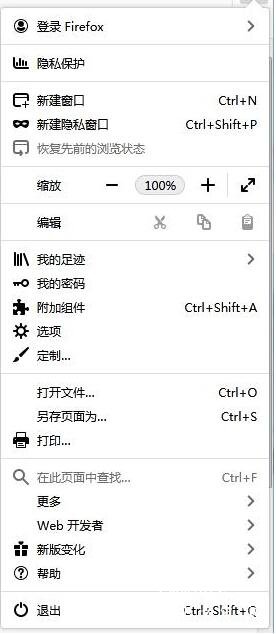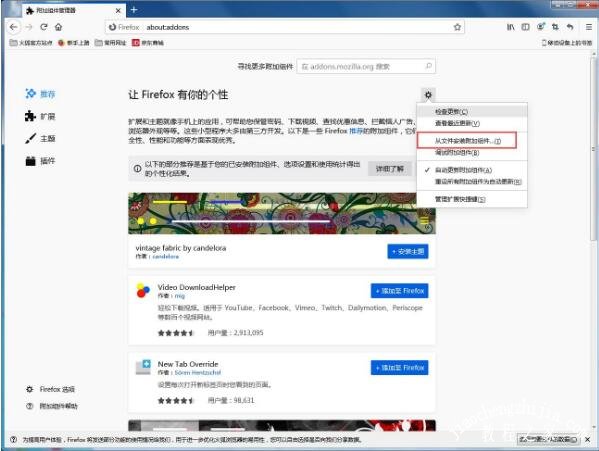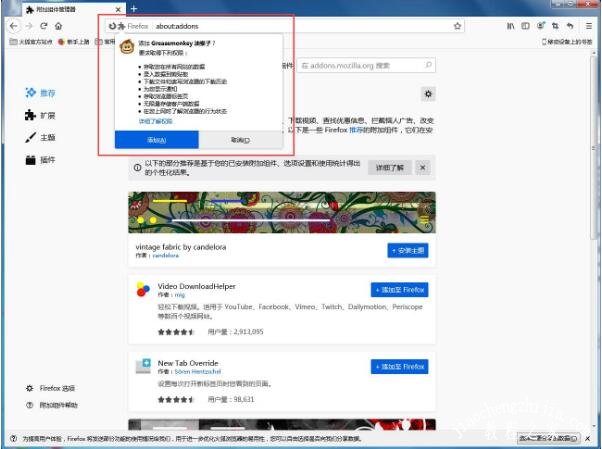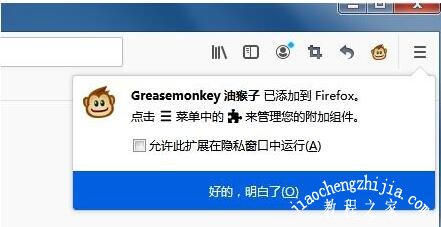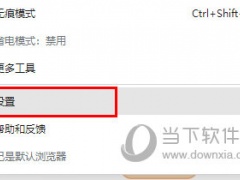火狐浏览器插件怎么手动安装 火狐浏览器手动安装插件的步骤方法
教程之家
浏览器
每款浏览器都有非常多的插件,帮助用户可以更好使用浏览器,大多数插件都是由浏览器自行安装,当然也有需要我们手动才可以安装的插件,就拿火狐浏览器来说,我们怎么手动安装插件?安装步骤很简单,下面为大家带来火狐浏览器手动安装插件的步骤方法,不知道怎么安装的朋友可以进来了解下。
火狐浏览器插件怎么手动安装
1、打开火狐浏览器,点击右上角的三条横杠。
2、选择点击附加组件。
3、点击齿轮,选择“从文件安装附加组件”。
4、点击你所需要安装的组件文件。
5、等待安装完成。安装完成后就可以看到右上角的插件了。
火狐浏览器安装插件安装失败怎么办
打开火狐浏览器,安装插件有如下提示
浏览器输入“about:config”,提示这样可能会失去质保,点击”我保证会小心“
找到此项,
双击,即可改为关闭,这样就可以安装插件了
上述便是火狐浏览器手动安装插件的步骤方法了,希望可以给大家带来帮助,如果你还想了解更多关于火狐浏览器的使用技巧,可以进入教程之家网查询了解。